为什么装不了Windows系统?
全面解析Windows系统安装失败的常见原因与解决方案
在安装Windows操作系统时,许多用户会遇到各种问题导致安装失败。本文将系统性地分析最常见的安装障碍,并提供实用的解决方法,帮助您顺利完成系统安装。
一、硬件兼容性问题
1. 硬件配置不足
您的电脑硬件可能不满足Windows系统的最低要求。
解决方案:
检查CPU、内存、硬盘空间是否满足目标Windows版本的最低要求
Windows 10/11需要至少4GB内存和64GB存储空间
较新的Windows版本对CPU有特定要求(如支持PAE、NX、SSE2等)
2. 硬盘问题
硬盘损坏、分区表错误或磁盘模式不兼容都可能导致安装失败。
解决方案:
在BIOS中检查硬盘是否被识别
尝试更换SATA模式(AHCI/IDE/RAID)
使用其他电脑测试硬盘健康状况
在安装界面按Shift+F10打开命令提示符,使用diskpart工具重新分区
二、BIOS/UEFI设置问题
1. 启动模式不匹配
UEFI模式安装需要GPT分区,Legacy模式需要MBR分区,模式不匹配会导致安装失败。
解决方案:
进入BIOS设置,检查是UEFI还是Legacy启动模式
确保安装介质与启动模式匹配
必要时转换分区表格式(MBR转GPT或反之)
2. 安全启动(Secure Boot)冲突
某些情况下安全启动会阻止非认证的操作系统安装。
解决方案:
进入BIOS设置,暂时禁用Secure Boot
安装完成后可重新启用
三、安装介质问题
1. 安装U盘/光盘损坏
制作安装介质时出错或介质本身有物理损坏。
解决方案:
使用微软官方工具重新制作安装U盘
尝试更换U盘或使用其他USB接口
检查ISO文件的完整性(核对SHA1/MD5值)
2. USB接口兼容性
某些主板对USB 3.0接口的兼容性不佳,导致安装程序无法识别启动设备。
解决方案:
尝试将U盘插入主板背面的USB 2.0接口(通常为黑色)
在BIOS中启用"Legacy USB Support"
四、驱动程序问题
RAID/AHCI驱动缺失
较新的主板可能需要额外的存储控制器驱动才能被安装程序识别。
解决方案:
从主板官网下载对应的RAID/AHCI驱动
将驱动放在U盘的另一个分区
在安装界面点击"加载驱动程序"进行手动加载
重要提示:
在尝试修复系统安装问题前,请务必备份重要数据。某些操作(如重新分区)可能导致数据丢失。如果问题持续存在,建议寻求专业技术支持。
友情链接:
一条龙网络
木剑广告
© 2025 Windows安装问题解决方案指南. 保留所有权利。